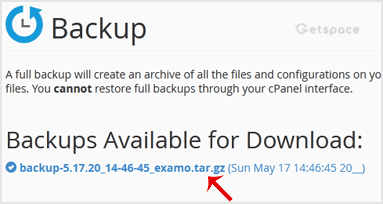1. Zaloguj się do cPanelu
2. W zakładce Pliki kliknij ikonę Kopie zapasowe

3. Wciśnij przycisk Pobierz Kopię zapasową strony znajdujący się w sekcji Pełna Kopia Zapasowa

4. Z rozwijanej listy wybierz jako miejsce docelowe kopii folder główny, zaś w pole adres e-mail wpisz swój e-mail, dzięki temu dostaniesz powiadomienie gdy kopia zapasowa będzie gotowa.
Gdy kopia zapasowa stworzona w cPanelu zostanie ukończona, otrzymasz powiadomienia, a samą kopię w formie do pobranie znajdziesz w sekcji „Dostępne kopie zapasowe”.